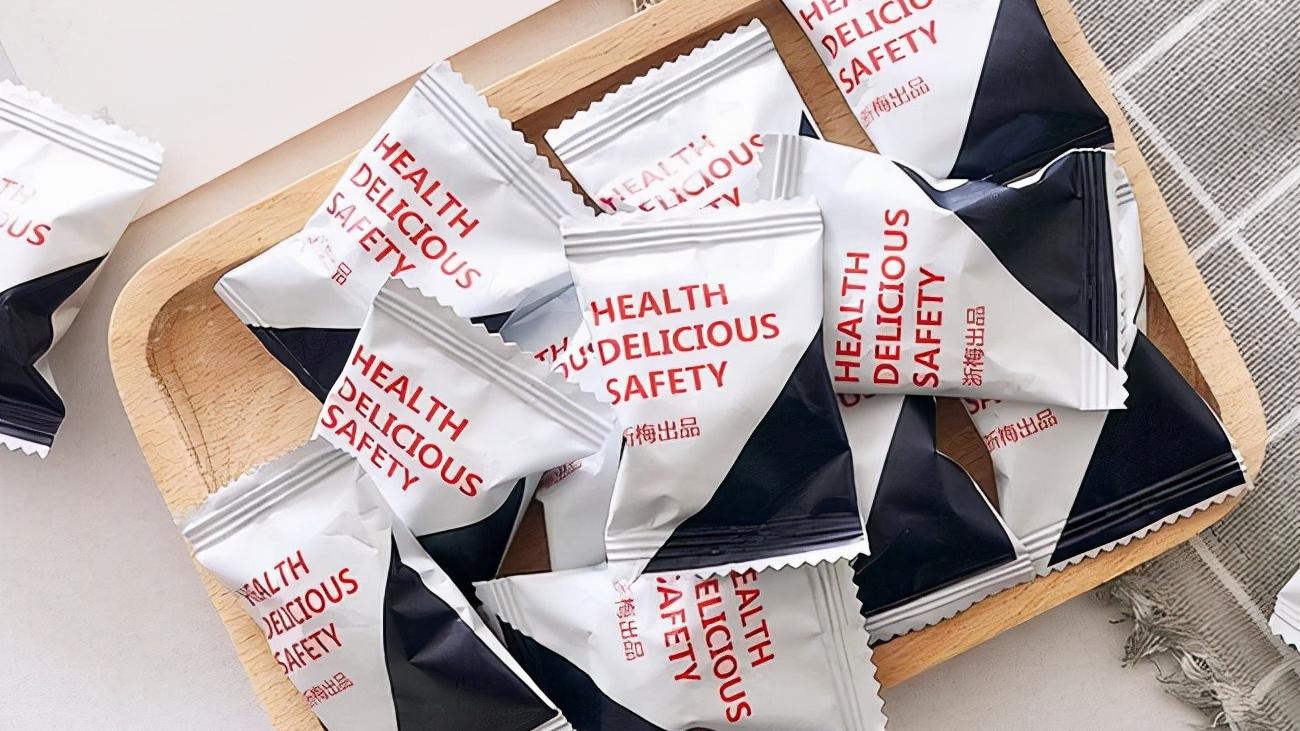剪映是我们常用的一款移动端视频剪辑软件,也是目前大家熟知喜爱的全能好用的视频编辑工具 。很多短视频作者和短视频爱好者都会用这款软件入门,属于非常好上手又非常方便的一款视频剪辑软件 。今天小编为大家带来的就是,如何使用我们的剪映视频软件,制作动感闪屏走路慢动作的具体方法和操作,赶快和小编一起来学习看一看吧!

文章插图
1.首先第一步,我们先拍摄一段走路看镜头的视频 。
2.然后我们再导入一段拍好的视频进来,我们再往后面拖动一下视频,看着我们镜头的位置 。
3.接下来点击一下分割,然后我们再双指将视频画面放大一点,然后我们再给后半段的视频变速,我们再把速度降低到0.2倍 。
4.下一步,我们再点击一下慢速插帧,然后我们再选择一个运动补偿,生成一个顺滑慢动作,点击滤镜,加上一个深沉滤镜 。
5.然后我们再把前半段视频裁剪为1.4秒,现在我们的音乐卡点就对齐上了 。

文章插图
6.接着我们再点击一下特效,然后我们再在视频开头加上一个粒子模糊 。
7.后半段我们再加上一个高光闪烁,点击一下调节,然后我们再把亮度降低为20,最后我们再关闭一下原声,加上一个收藏提取好的音乐,就完成了 。
【动感闪屏走路慢动作怎么做?剪映制作动感走路动作效果】以上就是小编为大家带来的,关于剪映制作动感走路动作效果,希望对你们有所帮助哦!

文章插图

文章插图

文章插图
微信扫码,学习更方便

文章插图
现在报名赠千元剪辑大礼包

文章插图
推荐阅读
- 走路旅行的句子 表达走路旅行的句子
- 人一步长多少厘米
- 动感单车练什么部位
- 穿旗袍怎么走路 穿旗袍走路方法
- 玄凤雏鸟多大走路才稳
- 大熊猫走路是内八吗?
- 走路锻炼哪里的肌肉
- 走路十公里消耗多少热量
- 走路八字脚怎么矫正
- 练单车技巧 怎么练习动感单车